Você transferiu com êxito as fotos tiradas com seu smartphone ou câmera para o computador. Agora, porém, você precisa ir a uma fotocópia ou loja semelhante para imprimi-los ou levá-los com você à casa de um amigo para mostrá-los. Como você pode fazer? Nada mais simples! Basta usar um sistema de armazenamento portátil, como um stick USB. Como você diz? Você está carente de tecnologia e não sabe como fazer? Não se preocupe, estou aqui para ajudá-lo.
Neste guia, na verdade, vou mostrar a você como transferir fotos do PC para o stick USB tanto em computadores com sistema operacional Windows quanto em computadores equipados com macOS. Também darei algumas dicas para transferir fotos com segurança, sem problemas.
Mal pode esperar para começar a ler as dicas que preparei para você neste meu guia? Se for assim, sente-se confortavelmente e me dê alguns minutos. Tenho certeza que você poderá transferir suas fotos para o pendrive sem o menor problema. Boa leitura e boa sorte em tudo!
- Explorador de arquivos
- Método alternativo
- Remova o stick USB com segurança
Operações preliminares
Antes de mostrar a você como fazer o transferir fotos do PC a Stick USB, é importante informá-lo sobre algumas operações preliminares necessárias para o sucesso desta operação.
Escolha de pen drive

Para transferir fotos de um PC para um pendrive USB, é importante antes de tudo ter uma com a capacidade certa. Se estamos falando de algumas fotos, até mesmo um pen drive USB de alguns gigabytes pode ser suficiente. Se, por outro lado, você tiver que transferir um grande número de fotos, a situação pode mudar.
Existem diferentes tipos de chave USB, com base em ambos tamanho do espaço de armazenamento e ambos na taxa de transferência de dados. Em primeiro lugar, é importante verificar o espaço necessário que deve ter uma chave USB para realizar a operação de transferência das fotos.
Navegue até a pasta onde estão as fotos e clique com o botão direito nela. No menu de contexto que é mostrado a você, selecione o item Propriedade (no Windows) ou Obter informação (no Mac). Na nova tela que você vê, localize o texto Dimensões e leia o número que lhe corresponde. Se o valor for menor que o tamanho da chave que você possui, não será necessário comprar uma nova; caso contrário, indico abaixo alguns produtos que podem ser adequados para você.
Veja a oferta na Amazon Veja a oferta na AmazonE se você também precisar transferir fotos para smartphones e tablets, considere comprar um Stick USB com suporte OTG (se você tiver um dispositivo Android, que deve ser equipado com suporte para esta tecnologia) ou, se você tiver um iPhone ou iPad, um Pen drive USB com conexão Lightning. Abaixo, proponho alguns deles.
Veja a oferta na AmazonVocê também pode verificar o tamanho de algumas fotos dentro de uma pasta. Basta selecioná-los um por um, mantendo o botão pressionado Ctrl (seu Windows) ou cmd (no Mac) e clicando com o botão esquerdo em cada um deles. Ao clicar com o botão direito do mouse nas fotos destacadas, você pode acessar o menu de contexto e seguir o mesmo procedimento que indiquei nas linhas anteriores, a fim de visualizar o tamanho total que as fotos ocupam.
Outro elemento importante é o velocidade de transferência. Se você tiver portas USB 3.0 em seu computador, elas suportarão altas velocidades de transferência de dados se você conectar um stick USB que também seja da versão 3.0. Uma porta USB 3.0 de computador geralmente é reconhecida pela cor azul do inserto, presente dentro da própria porta.
Alterar o sistema de arquivos do stick USB
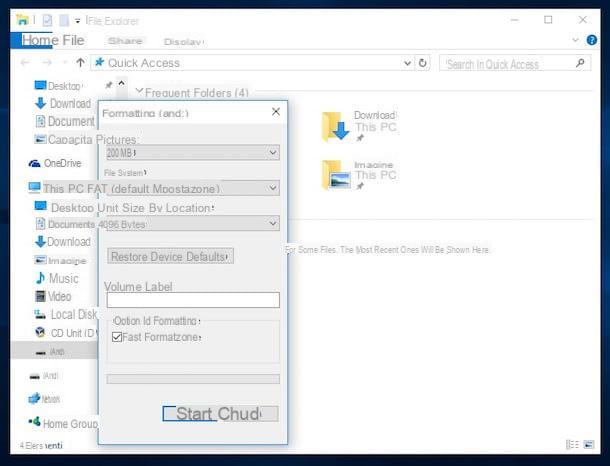
Antes de copiar suas fotos para um stick USB, você precisa verificar o sistema de arquivos utilizado pela unidade. Normalmente, os dispositivos USB são configurados em FAT32, mas existem outros sistemas de arquivos, como NTFS, exFAT o APFS.
Antes de me confundir com todas essas siglas, digo que o FAT32 é aquele que possui compatibilidade estendida com os diversos sistemas operacionais e dispositivos do mercado. A limitação, entretanto, desse sistema de arquivos é que ele não permite a transferência de arquivos únicos com mais de 4 GB. Mas já que estamos falando de fotos, o problema não deveria existir, então o sistema de arquivos FAT32 é mais que suficiente.
Diante do que foi dito, sugiro que você leia meu guia sobre como formatar um pendrive, no qual explico como verificar o sistema de arquivos de um pendrive e como alterá-lo para o que melhor se adapta às suas necessidades .
Transfira fotos do Windows para um pendrive USB
Se você tiver um computador com sistema operacional Windows, existem dois métodos para transferir fotos para um pendrive, sobre os quais falarei nas próximas linhas.
Explorador de arquivos
O primeiro método é usar Explorador de arquivos Janelas. Primeiro, conecte o stick em um dos Portas USB encontrados na parte frontal ou traseira do gabinete do PC. Se você estiver usando um laptop, as portas USB geralmente estão localizadas em um ou nos dois lados do dispositivo.
Após inserir a chave no slot apropriado, o sistema operacional instalará automaticamente os drivers para o reconhecimento do dispositivo, na verdade será exibida uma notificação no canto inferior direito para indicar o andamento do processo de reconhecimento.
No final desta operação, pode ser perguntado se deseja abrir a pasta principal do stick USB, por meio da janela de notificação que é mostrada no canto superior direito. Em seguida, selecione o item Abra a pasta para visualizar os arquivos, para acessar imediatamente a pasta principal do stick USB (chamada de raiz no jargão).
Alternativamente, inicie Explorador de arquivos Windows clicando em seu ícone com um símbolo pasta amarela, que você encontra na parte inferior da barra de tarefas. Você também pode pressionar a combinação de teclas Windows+E por aprire Explorador de arquivos.
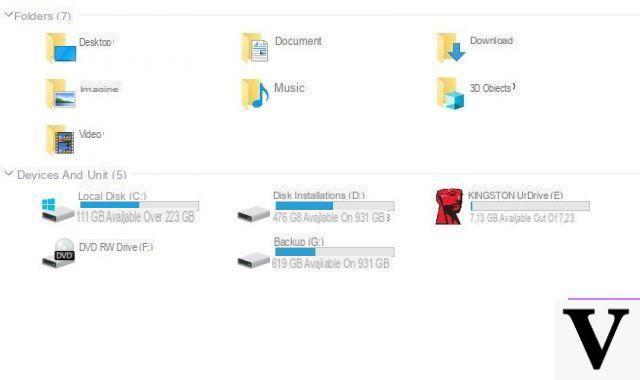
Neste ponto, na barra lateral esquerda, role pela lista e selecione a unidade correspondente ao stick USB. Você também pode pressionar no item Este PC e selecione a unidade do dispositivo de armazenamento encontrada entre os ícones mostrados na tela, na seção Dispositivos e unidades.
Depois de fazer login no caminho raiz do stick USB, você precisa abrir outra tela do Explorador de arquivos, chegando ao caminho onde residem as fotos a serem transferidas. Consulte as linhas anteriores para abrir uma nova tela de Explorador de arquivos.
Depois de chegar ao local das fotos, você pode decidir se deseja transferir a pasta inteira ou apenas algumas fotos. No primeiro caso, basta clicar com o botão direito no ícone da pasta e selecionar a entrada Copiar (se você deseja manter uma cópia das fotos em seu PC) ou Tamanho (se você deseja transferi-los excluindo-os do PC), no menu de contexto que é mostrado a você.
No segundo caso, no entanto, você pode selecionar algumas fotos mantendo pressionada a tecla Ctrl no teclado e selecionando as fotos uma a uma com o botão esquerdo do mouse. Se você segurar a tecla mudança, quando você clica com o botão esquerdo em duas fotos, ele seleciona automaticamente todas as outras que estão entre as duas também. Você também pode selecioná-los mantendo o botão esquerdo do mouse pressionado e arrastando-o até que todos aqueles a serem transferidos sejam destacados.
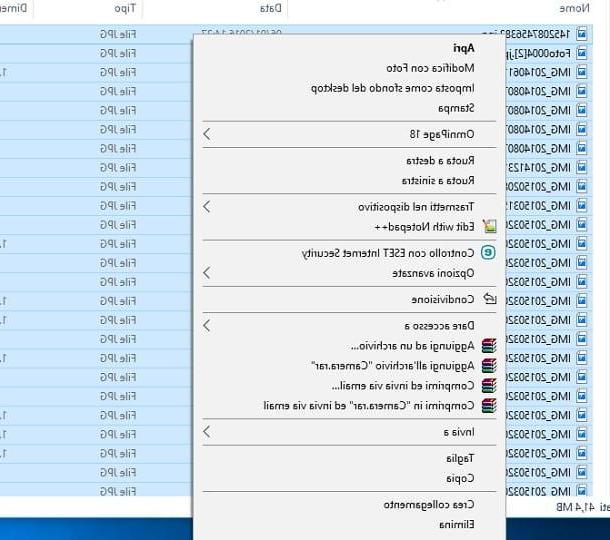
Você também pode pressionar a combinação Ctrl+A para selecionar todas as fotos de uma vez. Neste ponto, clique com o botão direito em qualquer uma das fotos destacadas e escolha um item de Copiar o Tamanho no menu de contexto.
Feito isso, volte para a sessão Explorador de arquivos que se refere ao caminho raiz do stick USB e clique com o botão direito em qualquer lugar da tela onde não haja nenhum arquivo. No menu de contexto que você vê, escolha o item Colar para começar a transferir fotos.
Método alternativo
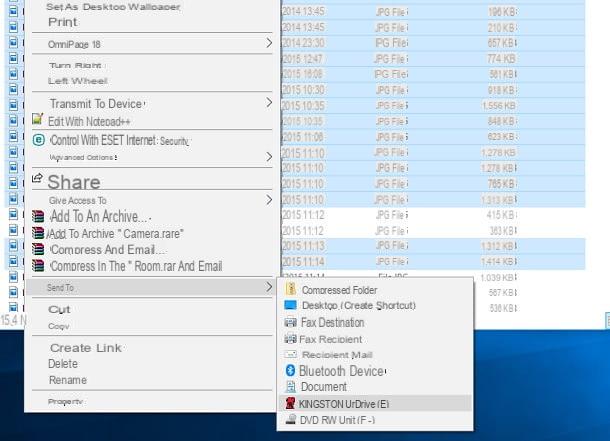
O segundo método que proponho a você é muito mais rápido. O que você precisa fazer é simplesmente conectar o stick USB a uma das portas USB do PC. Você não precisa acessar a pasta principal do dispositivo diretamente, ao contrário do que indiquei no parágrafo anterior.
Ao contrário, vá até a pasta onde está o arquivo das fotos que deseja transferir e clique com o botão direito sobre ela. No menu de contexto que é mostrado a você, escolha os itens Enviar para > [Nome da chave USB], para começar imediatamente a transferir a pasta para a raiz raiz do dispositivo.
Se quiser transferir apenas algumas fotos, acesse a pasta de fotos do seu PC e selecione-as de acordo com o método que já recomendei no parágrafo anterior. Após selecioná-los, clique com o botão direito em qualquer foto destacada e, no menu de contexto, selecione os itens Enviar para > [Nome da chave USB]. Desta forma, todas as fotos selecionadas serão transferidas para a pasta raiz do stick USB.
Como alternativa, você pode simplesmente arrastar e soltar os arquivos da pasta de origem para a pasta raiz do stick USB, para que a transferência de arquivos comece imediatamente.
Remoção segura do stick USB
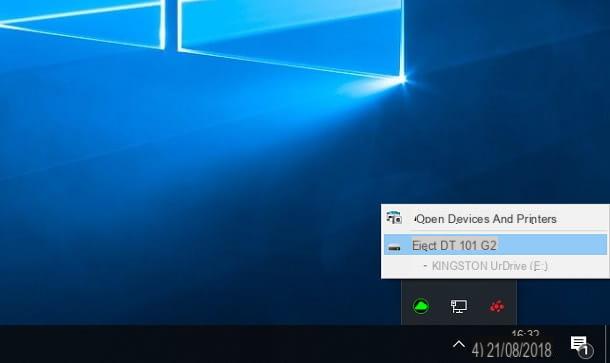
Após transferir as fotos para o stick USB, usando os métodos que indiquei nos parágrafos anteriores, você deve remover o dispositivo de armazenamento da porta USB. Para fazer isso, use a funcionalidade de Remover Hardware com Segurança do Windows.
Qual é a diferença entre usar este recurso e extrair manualmente o stick USB do computador? Basicamente, a diferença é que a funcionalidade Remover Hardware com Segurança O Windows permite que você desative temporariamente o dispositivo para evitar qualquer perda de dados durante a transferência.
Para usar este recurso, clique no ícone do símbolo ^ que você encontra no canto inferior direito, próximo ao relógio. Na pequena tela que é mostrada a você, clique no ícone com o símbolo de um Stick USB e selecione o item Ejetar [nome da chave] que você encontra no menu de contexto.
Transfira fotos do Mac para o stick USB
Se você tem um Mac, você pode transferir fotos para um stick USB via Finder, o gerenciador de arquivos macOS. Primeiro, conecte a chave à porta USB do Mac e espere que ela seja reconhecida. Você poderá verificar isso se o ícone do dispositivo aparecer na área de trabalho.
Se você estiver usando um MacBook ou MacBook Pro feito recentemente e não tiver portas USB padrão, apenas Porta USB-C, você deve usar um adaptador USB A para USB C, como os listados abaixo.
Agora comece Finder, usando seu ícone no Dock e navegue até a pasta onde residem as fotos que você deseja transferir. Se você deseja transferir a pasta inteira, basta clicar com o botão direito no ícone e escolher o item Copiar [nome da pasta] no menu de contexto.
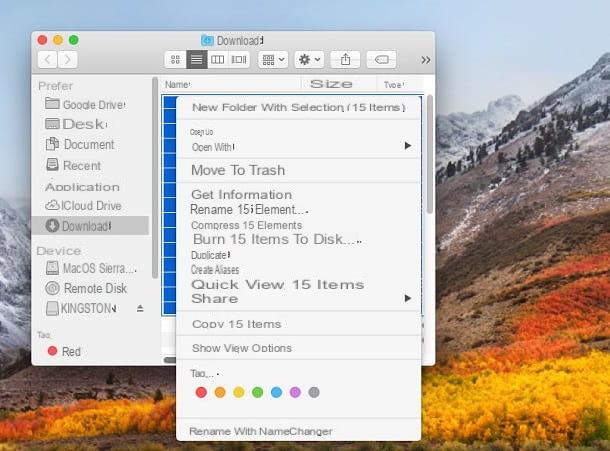
Se, por outro lado, deseja selecionar as fotos uma a uma, acesse a pasta e selecione-as com o botão esquerdo do mouse, tendo o cuidado de manter o botão pressionado. cmd (se os arquivos a serem selecionados não estiverem em uma ordem específica) ou a chave mudança (para destacar arquivos entre dois itens selecionados). Alternativamente, você pode selecioná-los mantendo o botão esquerdo do mouse pressionado e arrastando-o até que todos os que deseja transferir sejam destacados.
Feito isso, clique com o botão direito em qualquer arquivo destacado e escolha o item Copiar x elementos, no menu de contexto que você vê. Agora, volte para a área de trabalho e clique duas vezes noícone de stick USB, para acessar seu caminho principal. Em seguida, clique com o botão direito em qualquer ponto da tela onde não haja nenhum arquivo e, no menu de contexto, escolha o item Colar x elementos e, em seguida, aguarde até que a transferência ocorra.
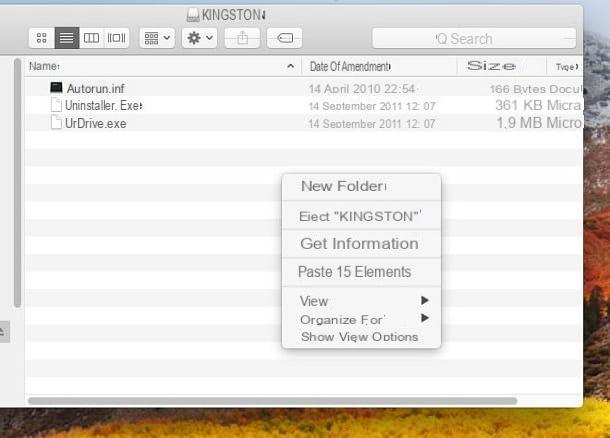
Para ejetar o stick USB, no Finder, localize a barra lateral esquerda e clique no ícone com o símbolo ⏏ que você encontra ao lado do nome do dispositivo, na seção Devices.
Alternativamente, clique com o botão direito noícone de stick USB apresentar na área de trabalho e escolher o item Ejetar [nome da chave], no menu de contexto que é mostrado a você, ou arraste-o para o cesta do macOS.
Como transferir fotos do PC para o stick USB

























